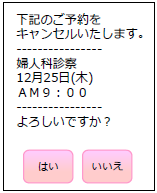一度もご来院されたことがない方はweb予約サイトより仮登録をして頂くと、仮のID番号(Aがついた番号)が発行されます。発行された仮のIDと登録したパスワードでログインし、ご予約下さい。(仮登録は受信される方ご本人様で登録して下さい。)
※Googleから検索でホームページはいられた方はメーラーが開かず空メールが送信できない場合があります。safariに変換するかYahooからホームページに入りなおしてください。
*SoftBankやdocomoなどのキャリアメールでは返信メールを受信できない場合があります。yahooメールやGメールなどのフリーメールをお持ちの方はフリーメールでご登録ください。初期登録ができない方は当院の受付へ受付時間内にお電話ください。
利用登録をする(当院の診察券番号をお持ちの方)
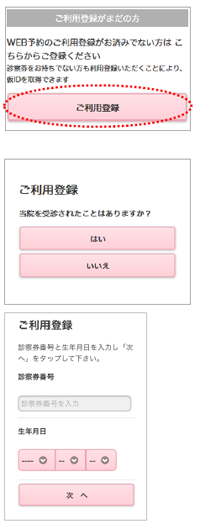
- 当院携帯サイトのご予約ボタンをクリックして予約サイトにアクセスし予約サイトの【ご利用登録】ボタンをクリックしてください。
- 【利用規約】に同意された方は「利用規約に同意し登録手続きへ」を選択します。こちらより空メールを送信ください。(メーラーが開かない場合はsafariに変換するかYahooで入りなおしてください)
- 送信後、当院からのメールが届きますので、記載されたURLにアクセスしてください。
- 「はい」を選択してください。
- 診察券番号と生年月日を入力し、「次へ」ボタンをクリックします。
※入力情報が間違っている場合は下記の御案内文章が表示されます。
※入力いただいている情報での過去における受診はありません。
<前画面へ戻る> - 当院からのメールにパスワードが記載されておりますので、ログインしてご予約をご自由にお取り下さい。
数分待っても空メールが帰って来ない場合、アドレス指定受信拒否を行っている可能性があります。
お手数ですがドメイン指定で A00140@atlink.jp を受信許可する設定にして下さい。
利用登録をする(初診の方・診察券がない方)
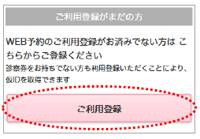
- 当院携帯サイトのご予約ボタンをクリックして予約サイトにアクセスし予約サイトのご利用登録ボタンをクリックしてください。
- 【利用規約】に同意された方は「利用規約に同意し登録手続きへ」を選択します。こちらより空メールを送信ください。(メーラーが開かない場合はsafariに変換するかYahooで入りなおしてください)
- 送信後、当院からのメールが届きますので、記載されたURLにアクセスしてください。
- 当院を受診されたことがありますか?「いいえ」を選択してください。
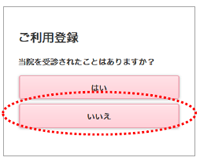
- 必要事項を入力し、「次へ」ボタンをクリックします。
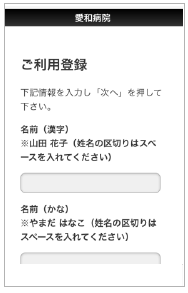
- 当院からのメールに仮登録IDが記載されておりますので、ログインしてご予約をご自由にお取り下さい。
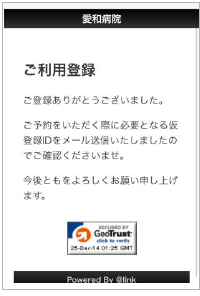
- 数分待っても空メールが帰って来ない場合、アドレス指定受信拒否を行っている可能性があります。お手数ですがドメイン指定で A00140@atlink.jp を受信許可する設定にして下さい。
ログインする
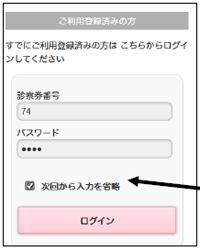
ログインしましょう。
【診察券番号とパスワード】
患者さまの「診察券番号」と登録時にメールにてお知らせしました「パスワード」を入力し「ログイン」ボタンを押して下さい。
※スマホ・パソコンの場合「次回から入力を省略」にチェックを入れることによってログイン情報を記憶させることができます。
※携帯電話の場合「かんたんログイン機能」がついています。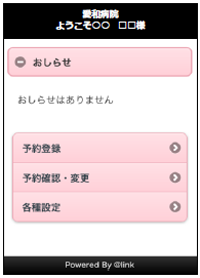 ログインに成功しますと、左記の初期メニューが表示されます。
ログインに成功しますと、左記の初期メニューが表示されます。
【予約の登録】
予約を登録することができます。
【予約の確認・変更】
予約内容の確認や変更、キャンセルをすることができます。
【各種設定】
メールアドレス、パスワードの変更が可能です。
※本日の予約がある場合、トップ画面に予約情報が表示されます。
※当院からのおしらせがある場合、トップ画面におしらせが表示されます。
※表示されるメニューは実際とは異なる場合があります。あらかじめご了承ください。
予約の登録
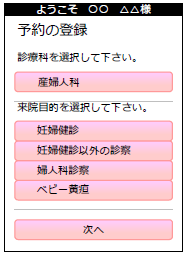 診療科と来院目的を選択し、「次へ」を押してください。
診療科と来院目的を選択し、「次へ」を押してください。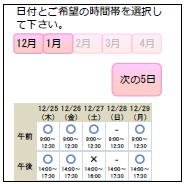 診察予約スケジュールが表示されます。
診察予約スケジュールが表示されます。- 「△」は予約枠があと一つです。「×」は既に予約がいっぱいです。「-」は予約を承っていません
- 希望する日時を選択します。
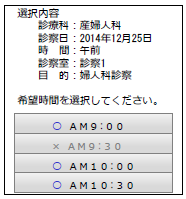 選択された日時、時間帯別の予約スケジュールが表示されます。
選択された日時、時間帯別の予約スケジュールが表示されます。- 希望する時間帯を選択します。
- 「おしらせメール」を選択します。
※おしらせメールとは診察予定時刻の30分または60分前にご登録されているメールアドレス宛に「診察順番の○分前になりました」という内容のメールが送信される機能です。
選択された来院目的によってはお知らせメールがご利用できない場合があります。お知らせメールはネットワークの都合上、遅延する場合がありますことをご了承ください。 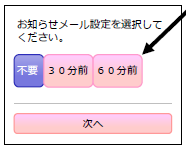 予約確認の画面が表示されます。 必ず内容がお間違いないか確認した上で 「予約の登録」を選択して下さい。
予約確認の画面が表示されます。 必ず内容がお間違いないか確認した上で 「予約の登録」を選択して下さい。
予約の確認/変更/キャンセル
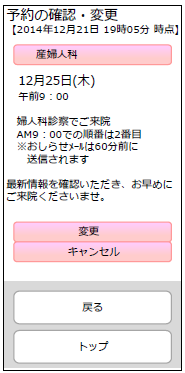 ログイン後「予約の確認・変更」を 選択します。診察順番および予定時刻は、 当日の診察状況に応じて変動します。
ログイン後「予約の確認・変更」を 選択します。診察順番および予定時刻は、 当日の診察状況に応じて変動します。
※ここで表示される順番は、予約された時間枠内での順番です。- 予約を変更される場合は、「予約の変更」を選択してください。
- 予約をキャンセルされる場合は、「キャンセル」を選択してください。
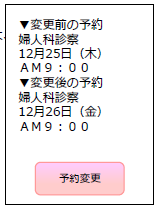
【予約の変更】
画面に沿って変更後の予約を入力操作を行ってください。最後に、変更前と変更後の予約内容の確認画面が表示されますので、よろしければ「予約変更」を選択して下さい。